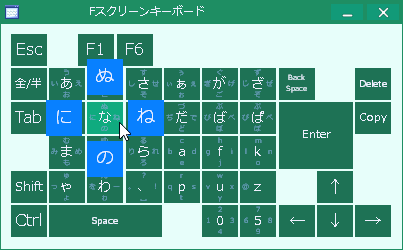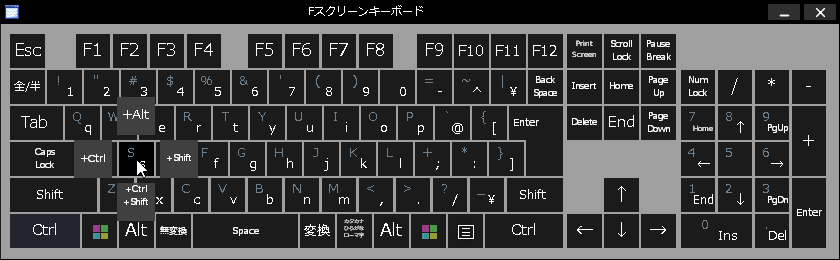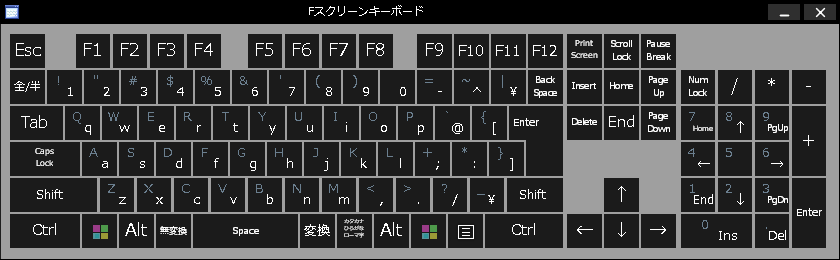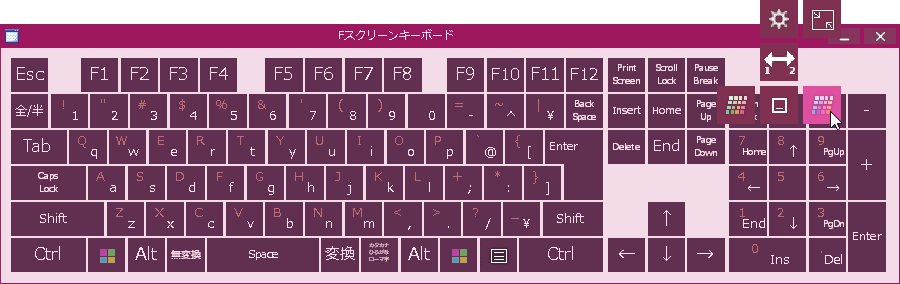キーボードを使わずにクリックのみで文字入力できるソフトウェアキーボードソフトです。
通常の「キーボードレイアウト」に加え、スマートフォンのような、ひらがな入力できる「フリックレイアウト」を用意。
どちらもフリック入力が可能です。
その他、「テンキー」のみ、F13 ~ F24 キーまで用意された「フルキーボード」などのキーボードも利用できます。
Fスクリーンキーボード の使い方
ダウンロード と インストール
- 提供元サイトへアクセスし、「■ダウンロード」項目下のフォルダーアイコンをクリックします。
- ダウンロードファイル一覧から「fkey310c.zip」をクリックしてダウンロードします。
- ダウンロードした圧縮ファイル(fkey310c.zip)を展開し、fkey.exe から起動します。
※ 本ソフトはインストール不要で利用できます。
使い方
キー入力する
本ソフトを起動し、キーをクリックすると、そのキーを入力できます。キーをクリックしたまま上下左右に表示されるキーの上でクリックを離すと、そのキーを入力できます。
キーボードレイアウトを変更する
右クリックすると、ひらがな入力用のレイアウトに変更できます。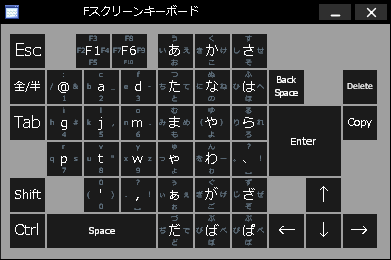
キーボードレイアウト - 英数フリック+ひらがな
ひらがな入力用のレイアウトでも、フリック入力可能です。
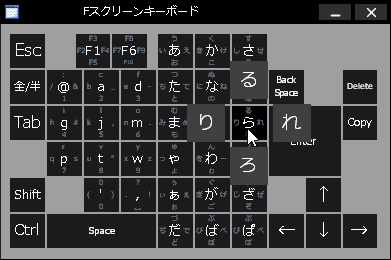
フリック時
もう一度右クリックすると、元のレイアウトに戻ります。
色を変更する
右クリック長押しでフリックレイアウトが表示されます。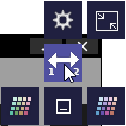
右クリック長押しのフリックレイアウト
右下の

左下の

他のキーボードレイアウトに変更する
フルキーボード/ミニキーボードに変更する
- キーボードのタイトルバーを右クリックして「コンフィグ」をクリックするか、右クリック長押しのフリックレイアウトから

- 「Config」画面が表示されるので、「右クリックメニュー」タブをクリックします。
- 「右クリックメニュー」タブ画面が表示されます。
右クリック長押しで表示されるフリックレイアウトの内容を変更できます。
ここでは左中央の「なし」のプルダウンをクリックし、「レイアウト入替3-4」を選択して「OK」ボタンをクリックします。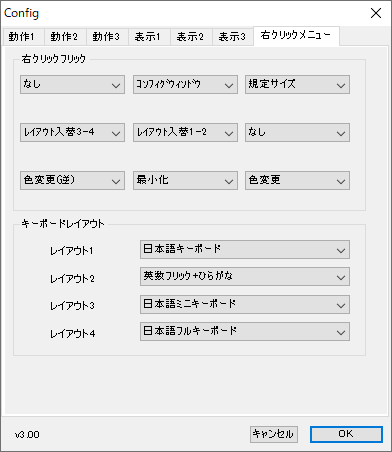
Config - 「右クリックメニュー」タブ
- 右クリック長押しのフリックレイアウトに


右クリック長押しのフリックレイアウトに項目を追加
- ミニキーボード
- フルキーボード

※ 元のレイアウトに戻すには、右クリック長押しのフリックレイアウトで 

US キーボード/テンキーなどに変更する
US キーボード、テンキーなどの他のキーボードにも変更可能です。- キーボードのタイトルバーを右クリックして「コンフィグ」をクリックするか、右クリック長押しのフリックレイアウトから

- 「Config」画面が表示されるので、「右クリックメニュー」タブをクリックします。
- 「右クリックメニュー」タブ画面が表示されます。
下部にある「キーボードレイアウト」から利用したいレイアウトを選択すると利用できるようになります。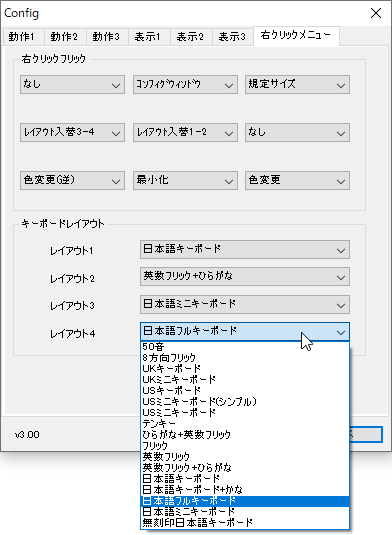
Config - 「右クリックメニュー」タブからキーボードレイアウトを選択
利用可能なレイアウトは次の通りです。
- 50音
- 8方向フリック
- UK キーボード
- UK ミニキーボード
- US キーボード
- US ミニキーボード(シンプル)
- US ミニキーボード
- テンキー
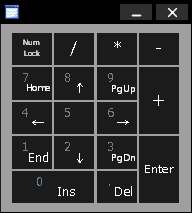
レイアウト - テンキー
- ひらがな+英数フリック
- フリック
- 英数フリック
- 英数フリック+ひらがな
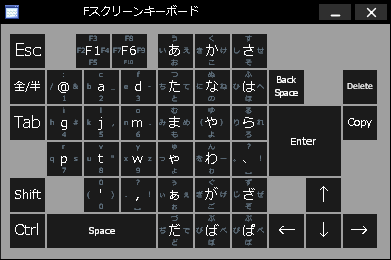
キーボードレイアウト - 英数フリック+ひらがな
- 日本語キーボード
- 日本語キーボード+かな
- 日本語フルキーボード
- 日本語ミニキーボード
- 無刻印日本語キーボード
更新履歴
Version 3.1c (2025/02/05)
- アクティブ時間が 500ms 以上のウィンドウがアクティブ化対象になるよう修正
Version 3.1b (2022/09/29)
- スタンバイ時、再起動時に設定を保存するよう修正
Version 3.1a (2022/07/14)
- テンキーの Enter キーに extended フラグを付与してみる